Table of Contents
アイキャッチ画像の削除や変更の仕方を教えてください。

ブログのトップページに記事タイトルと一緒に表示されるのがアイキャッチ画像です。
アイキャッチ画像は、読者が訪れた際にパッと目を引いて記事にどんなことが書かれてあるかをイメージさせるものです。
そのため、一度設定したとしても、もっとよさそうな画像が見つかればどんどんと取り換えていく方が、より読者が集まりやすくなります。
WordPressの中のアイキャッチ画像を削除する手順
では、一度設定したアイキャッチ画像を削除する方法をご紹介しましょう。
まず、ワードプレスの管理画面を表示します。
右側の「アイキャッチ画像」というウィンドゥの中に、現在のアイキャッチ画像が表示されているはずです。
画像の下には「編集または更新する画像をクリック」という文言が書かれてあり、その下に「アイキャッチ画像を削除」というテキストリンクが貼られています。
このリンクをクリックすると、これまで設定していたアイキャッチ画像を削除することができます。
いったんアイキャッチ画像を削除しても、あくまでアイキャッチ画像としての設定が解除されただけです。
「メディアライブラリ」に画像データは残っているので安心してくださいね。
アイキャッチ画像の変更方法
次に、アイキャッチ画像の変更方法をご紹介しましょう。
アイキャッチ画像を変更するには、2つの方法があります。
1つ目はこれまでのアイキャッチ画像をいったん削除して、新たにアイキャッチ画像を新規登録する方法です。
2つ目は、削除をせずに、アイキャッチ画像のウィンドゥから直接編集する方法です。
管理画面右側にある「アイキャッチ画像」というウィンドドゥに表示されている、現在のアイキャッチ画像をクリックします。
すると、「アイキャッチ画像」という大きなウィンドゥが表示されます。サーバー上にない画像ファイルを使うのであれば、「ファイルをアップロード」タブからファイルを追加します。
すでに「メディアライブラリ」にある画像を使う場合は、アイキャッチ画像にしたい画像を選択します。
画像の右上にチェックマークがついているのを確認して、右下にある「アイキャッチ画像を設定」というボタンを押しましょう。
後は、記事データ全体を更新するため、管理画面右上にある「公開」ウィンドゥ内の「公開」ボタンを押します。
これで、アイキャッチ画像の変更は完了です